作为我们日常工作过程中,经常会使用到的数据处理办公软件Excel,我们经常都会在表格中录制大量的数据内容,以此来更加完整有体系的来做出一套数据内容。
而有时在使用Excel处理一些数据时,有的小伙伴因为一些需要,从而需要文档中的某一些数据进行隐藏。而当我们需要将没有隐藏的内容复制到一个新的表格当中的话,那么此时被隐藏的内容也会被复制出来,数据一下子多了很多,又需要我们回去重新一个个核对到底那个数据是需要的,那个数据是不需要的。
那么Excel在复制数据时到底怎么才能够不复制隐藏的内容呢?今天小编就来为大家介绍一下具体的方法,希望能够对大家有所帮助。
第一步,在电脑上打开需要进行处理的Excel表格,此时我们可以在表格的行数显示上,看到表格中拥有多行的隐藏内容。但是,此时我们只需要复制目前所显示出来的这些行的数据内容。
第二步,接着我们在软件界面顶部的工具栏上,找到【开始】选项卡下方的【查找和选择】按钮,并点击它。
第三步,然后在弹出的选项中,选择【定位条件】功能。
第四步,接着软件就会弹出【定位条件】的窗口了,在此界面中,我们找到【可见单元格】选项,并进行勾选,然后点击【确定】按钮。
第五步,回到Excel表格界面后,我们可以看到,此时界面上的所有单元格都是阴影的状态,此时我们就可以选择我们想要复制的单元格来进行复制了。
第六步,选中需要复制的单元格内容,然后按下键盘上的【Ctrl+C】来进行复制,此时我们可以看到单元格显示被复制的状态。
第七步,最后我们在需要进行粘贴的表格中,按下键盘上的【Ctrl+V】来进行粘贴,此时我们的数据复制的就是之前表格中没有被隐藏的数据内容了。
好了,这就是为大家总结的关于Excel复制数据时不复制隐藏内容的方法了,如果你平时也有这样的复制需求操作的话,那么不妨赶快跟着本文来将此复制方法学到手吧,这样一来,只复制你需要的内容,才能够令我们的工作更加的轻松便利。
















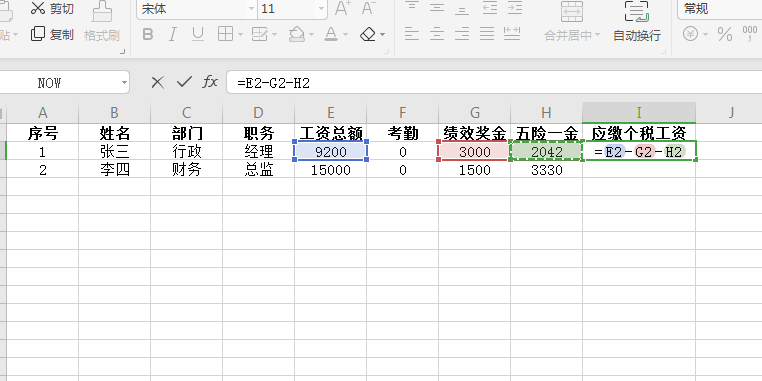

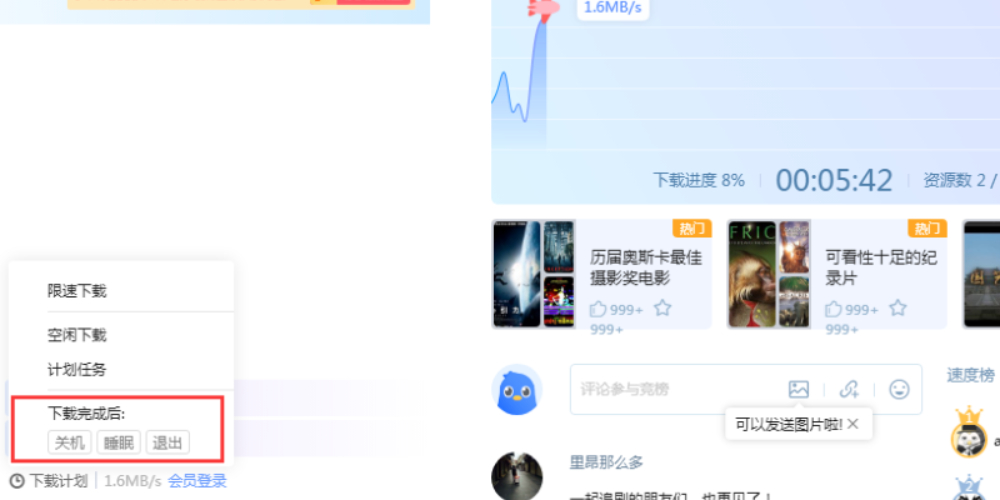
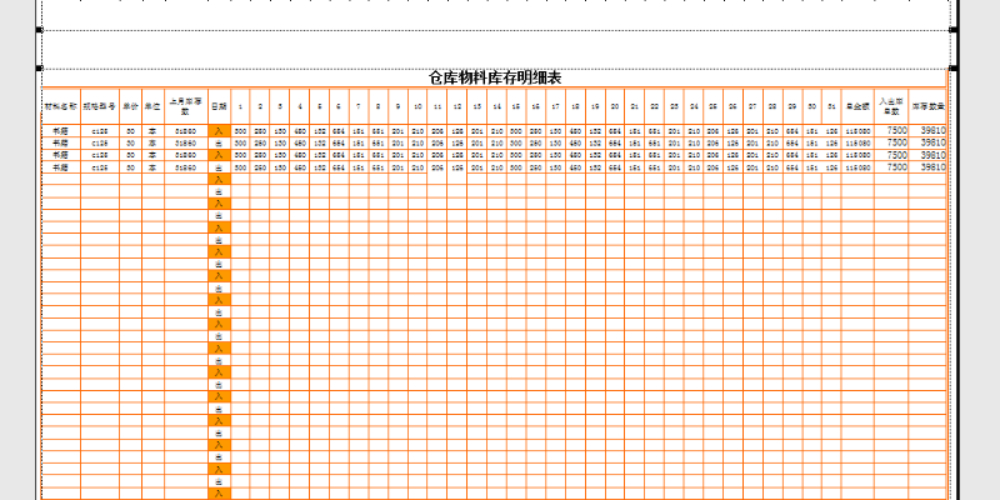






































































 X
X




